Simulator odstranite iz računalnika v celoti
Stalno nameščanje in odstranjevanje programov mnogi uporabniki sploh ne sumijo, da vsak od njih zapusti nepotrebne datoteke, vnose v register, nastavitve. Vgrajena standardna funkcija Windows ne omogoča čiščenja takih predmetov po izbrisu samega programa. Zato morate uporabljati orodja tretjih oseb.
Z uporabo emulatorja BlueStacks sem jo moral ponovno namestiti. To sem storil s pomočjo programa »Odstranjevanje programov« , vendar po ponovnem nameščanju sem opazil, da so vse nastavitve ostale. Poglejmo, kako odstraniti BlueStacks povsem iz sistema.
Popolnoma odstranite BlueStacks iz računalnika
1. Za izvedbo te naloge bom uporabil posebno orodje za optimizacijo in čiščenje smeti računalnika s podporo za funkcijo »Odstrani programe« - CCleaner . Brezplačno ga lahko prenesete na uradni spletni strani. Namestite in zaženite program. Pojdite na »Orodja« , »Odstrani programe« , poiščite naš modul Emulator in kliknite »Unistall« .
2. Potem potrdite izbris.
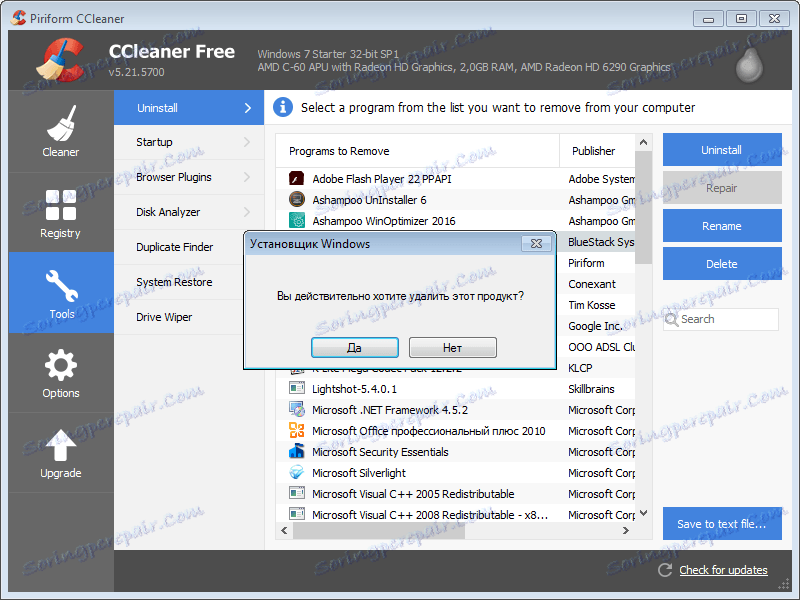
3. Potem bo BlueStacks zahteval tudi potrditev izbrisa.
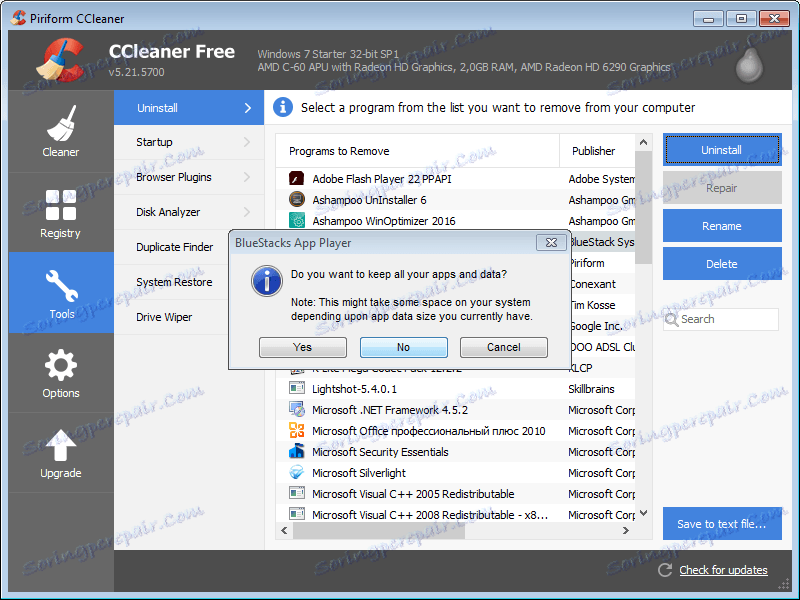
CCleaner zažene standardni čarovnik za odstranjevanje, tako prek nadzorne plošče , kot »Dodaj ali odstrani programe« .
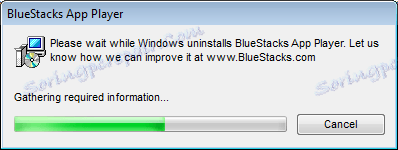
Med odstranjevanjem se v registru vse sledi temeljito očistijo. Tudi vse preostale datoteke BluesTax se izbrišejo iz računalnika. Po tem se prikaže okno s sporočilom, da je brisanje končano. Zdaj je treba računalnik ponovno zagnati.
Mnogi proizvajalci programske opreme ustvarjajo pripomočke za popolno odstranitev svoje programske opreme. Za emulatorja BlueStacks takega pripomočka ni. To zagotovo lahko poskusite storiti ročno, vendar je to precej zamuden proces, ki zahteva nekaj znanja in časa.